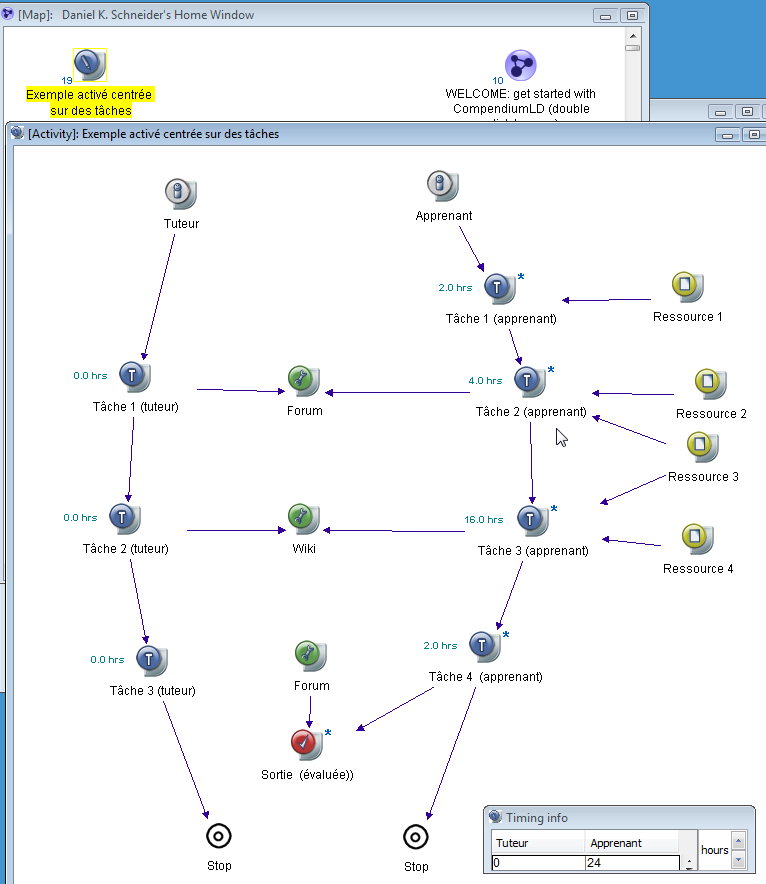« Tutoriel CompendiumLD » : différence entre les versions
mAucun résumé des modifications |
m (using an external editor) |
||
| Ligne 8 : | Ligne 8 : | ||
== Le principe == | == Le principe == | ||
Le concepteur définit un "learning design" avec une carte conceptuelle (et qui peut inclure d'autres cartes). Ces cartes | Le concepteur définit un "learning design" avec une carte conceptuelle (et qui peut inclure d'autres cartes). Ces cartes contiennt des noeuds définissant les composants du design et des flêches qui indiquent les liens entres noeuds (par exemple le passage d'une tâche à l'autre, l'utilisation d'une ressource, ou encore la production avec un outil. L'ordre temporel du dessin va du haut vers le bas normalement. | ||
== Les noeuds == | == Les noeuds == | ||
Avant d'expliquer un peu l'usage de l'outil, nous présentons d'abord les types de noeuds que l'on peut utiliser. | |||
=== Noeuds Learning Design === | === Noeuds Learning Design === | ||
| Ligne 162 : | Ligne 164 : | ||
[[Category:Scénarios pédagogiques]] | [[Category:Scénarios pédagogiques]] | ||
[[Category:Langages de modélisation pédagogique]] | [[Category:Langages de modélisation pédagogique]] | ||
== Un exemple == | |||
Voici un petit [[scénario pédagogique]] abstrait (appelé activité en learning design). | |||
[[image:template-activite-apprentissage.png|frame|none|Patron (template) pour une petite activité pédagogique]] | |||
Ce scénario implique 2 rôles: tuteur et apprenant. On utilise 2 outils (un wiki et un forum) et il existe quatre ressources. | |||
== Créer une carte learning design == | == Créer une carte learning design == | ||
| Ligne 167 : | Ligne 177 : | ||
; Prérequis | ; Prérequis | ||
* Il faut d'abord définir un projet (Menu->New). Compendium vous demande de définir un nom de projet + un nom d'utilisateur. | * Il faut d'abord définir un projet (Menu->New). Compendium vous demande de définir un nom de projet + un nom d'utilisateur. | ||
* Menu tools->Open Stencils permet d'ouvrir les palettes et patrons de dessin learning design. Par défaut les noeuds LD-OU | * Menu tools->Open Stencils permet d'ouvrir les palettes et patrons de dessin learning design. Par défaut la palette avec les noeuds LD-OU est déjà affichée | ||
=== Création d'une nouvelle carte === | |||
Dans votre "carte" qui s'affiche au départ il faut créer un noeud de type "learning design" ou encore une "carte". Double-cliquer dessus pour l'éditer ... | |||
Ensuite vous pouvez tirer des noeuds d'une palette sur cette carte. | |||
* On vous conseille de commencer par définir des rôles. CompendiumLD va vous demander de choisir entre "student" et "tutor" ou "other". Vous pouvez changer l'étiquette. | |||
* Ensuite, dans la logique du learning design, il convient de définir les tâches. Ensuite vous pouvez définir des ressources et des outils (VLEs) et les relier aux tâches. Typiquement, on dessine une flêche de la ressource ''vers'' la tâche (la ressource est ''utilisée'') et une flêche depuis la tâche ''vers'' l'outil (l'outil est utilisé pour produire qc.). | |||
* Vous pouvez également définir des "sorties" (learning outcomes) que l'on peut évaluer. Toutefois, il n'est pas clair pour moi comment tirer les flêches. | |||
* Pour faire des liens: '''bouton droit de la souris''' sur un noeud et tirer le lient vers un autre noeud. | * Pour faire des liens: '''bouton droit de la souris''' sur un noeud et tirer le lient vers un autre noeud. | ||
Version du 30 novembre 2009 à 16:27
Introduction
Cet article est incomplet.
Il est jugé trop incomplet dans son développement ou dans l'expression des concepts et des idées. Son contenu est donc à considérer avec précaution.
CompendiumLD est un outil de conception pour la scénarisation pédagogique. Cet article résume ses fonctionalités les plus importantes.
Voir aussi CompendiumLD (téléchargements, liens, etc.)
Le principe
Le concepteur définit un "learning design" avec une carte conceptuelle (et qui peut inclure d'autres cartes). Ces cartes contiennt des noeuds définissant les composants du design et des flêches qui indiquent les liens entres noeuds (par exemple le passage d'une tâche à l'autre, l'utilisation d'une ressource, ou encore la production avec un outil. L'ordre temporel du dessin va du haut vers le bas normalement.
Les noeuds
Avant d'expliquer un peu l'usage de l'outil, nous présentons d'abord les types de noeuds que l'on peut utiliser.
Noeuds Learning Design
Noeuds Compendium standards
Ces noeuds servent à écrire une argumentation. Ils ne sont utilisés qu'occasionnellement dans une scénarisation...
Autres Noeuds Compendium
Il existe pleins, mais en règle générale il faut importer des "stencils" spéciaux (comme c'est le cas pour Compendium LD qui ajoute ses propres noeuds par ce mécanisme).
Un exemple
Voici un petit scénario pédagogique abstrait (appelé activité en learning design).
Ce scénario implique 2 rôles: tuteur et apprenant. On utilise 2 outils (un wiki et un forum) et il existe quatre ressources.
Créer une carte learning design
- Prérequis
- Il faut d'abord définir un projet (Menu->New). Compendium vous demande de définir un nom de projet + un nom d'utilisateur.
- Menu tools->Open Stencils permet d'ouvrir les palettes et patrons de dessin learning design. Par défaut la palette avec les noeuds LD-OU est déjà affichée
Création d'une nouvelle carte
Dans votre "carte" qui s'affiche au départ il faut créer un noeud de type "learning design" ou encore une "carte". Double-cliquer dessus pour l'éditer ...
Ensuite vous pouvez tirer des noeuds d'une palette sur cette carte.
- On vous conseille de commencer par définir des rôles. CompendiumLD va vous demander de choisir entre "student" et "tutor" ou "other". Vous pouvez changer l'étiquette.
- Ensuite, dans la logique du learning design, il convient de définir les tâches. Ensuite vous pouvez définir des ressources et des outils (VLEs) et les relier aux tâches. Typiquement, on dessine une flêche de la ressource vers la tâche (la ressource est utilisée) et une flêche depuis la tâche vers l'outil (l'outil est utilisé pour produire qc.).
- Vous pouvez également définir des "sorties" (learning outcomes) que l'on peut évaluer. Toutefois, il n'est pas clair pour moi comment tirer les flêches.
- Pour faire des liens: bouton droit de la souris sur un noeud et tirer le lient vers un autre noeud.
- Editer noeuds et liens
Chaque objet (noeud ou lien) possède un menu contextuel (clic droit) qui permet de le configurer/de l'éditer. Alternativement:
- Cliquer sur le nombre en bas à gauche pour aller directement dans une carte (maps et activités)
- Cliquer sur l'étoile pour modifier le contenu (chaque objet édité affiche un étoile en haur à gauche)
- Patrons
- Menu tools->Open Stencils->LD templates (définit qqs. chablons pour des scénarios simples ...)
- Sauver et exporter un design
Il ne faut rien sauver, chaque geste est automatiquement enregistré dans la base de données
Exportation/importation (c.f. le menu "file")
- Vous pouvez sauver une carte (et tout ce qu'elle contient) en XML (c.f. l'exemple ci-dessus)
- Vous pouvez produire un site web
- Vous pouvez juste sauver une carte comme image *.jpg (clic droit dans la carte)
Exemples
- Sur le site compendium LD
En nov 2009, cette page inclut un XML fichier XML (scénario LD exporté mis à disposition et qui contient un exemple présenté à CSCL 2009.
- Sauver le fichier
- Créer une nouvelle carte (map) Compendium et double-cliquer dessus
- Import->XML File ....